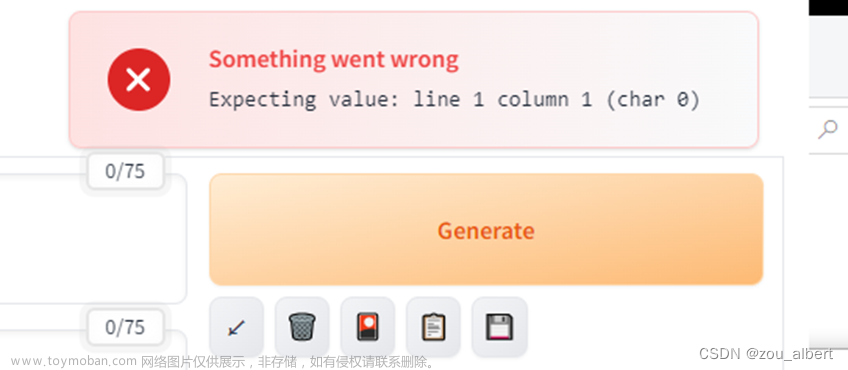python使用的3.10(python-3.10.6-amd64.exe),太高的版本貌似不好使。
gfpgan、clip等包安装失败的话可以去GitHub下载包,解压后放到stable-diffusion-webui\venv\Scripts目录下,然后执行下面的步骤即可,注意:下载路径尽量从安装过程中powershell中的提示中的地址:
无法安装gfpgan的原因是网络问题,就算已经科学上网,并设置为全局,也无法从github上下载源代码,从而导致install失败。
解决方法是直接到github下载 GFPGAN 代码到本地,并进行本地安装。
因为stable diffusion会在其根目录创建虚拟python环境venv,因此安装方法与github有所不同。可参考以下方法:
从github将GFPGAN的源文件下载到本地,这一步可以使用git clone也可以直接下载zip文件。下载后,解压(如果用git clone就不需要)到d:\\stable-diffusion-webui\venv\Scripts目录下(stable-diffusion-webui是你stable diffusion webui的根目录,这个地址只是我电脑中的,请根据自己放的位置调整)。
打开cmd,cd到d:\\stable-diffusion-webui\venv\Scripts\GFPGAN-master下。
使用命令d:\\stable-diffusion-webui\venv\Scripts\python.exe -m pip install basicsr facexlib安装GFPGAN的依赖。
再使用d:\\stable-diffusion-webui\venv\Scripts\python.exe -m pip install -r requirements.txt安装GFPGAN的依赖。
使用d:\\stable-diffusion-webui\venv\Scripts\python.exe setup.py develop安装GFPGAN。
安装完毕后,再打开stable diffusion根目录的webui-user.bat会发现不再要求安装GFPGAN。如果遇到其他github上的模块无法安装也可以用同样的方法。
Installing requirements for Web UI 安装失败 (我是由于下载的包太大,中间切了个网,导致安装失败,再次执行依然失败)?
删除stable-diffusion-webui\models文件夹后重新执行webui.bat会进行重新下载
安装过程中建议参考此文档文章来源:https://www.toymoban.com/news/detail-786153.html
https://www.bilibili.com/read/cv21987039文章来源地址https://www.toymoban.com/news/detail-786153.html
到了这里,关于stable-diffusion-webui安装注意事项的文章就介绍完了。如果您还想了解更多内容,请在右上角搜索TOY模板网以前的文章或继续浏览下面的相关文章,希望大家以后多多支持TOY模板网!